ஃபயர்ஸ்டிக் ரிமோட்டில் வால்யூம் வேலை செய்யவில்லை: எப்படி சரிசெய்வது

உள்ளடக்க அட்டவணை
அமேசானின் ஃபயர்ஸ்டிக் டிவி செட் தற்போது மிகவும் பிரபலமான பொழுதுபோக்கு சேவைகளில் ஒன்றாகும்.
இதில் ஏதேனும் ஒன்றை நீங்கள் வைத்திருந்தால், ஃபயர்ஸ்டிக் ரிமோட் சாதாரண டிவி ரிமோட்டில் இருந்து முற்றிலும் வேறுபட்டது என்பதை நீங்கள் உணர்ந்திருக்கலாம். இது மிகவும் கச்சிதமானது மற்றும் குறைவான பொத்தான்களைக் கொண்டது என்ற பொருளில்.
மேலும் பார்க்கவும்: சாம்சங் டிவியில் அலெக்சா ஆப் கண்டுபிடிக்க முடியவில்லையா? நான் எப்படி அதை திரும்பப் பெற்றேன் என்பது இங்கேஅவ்வாறே, கிடைக்கக்கூடிய சில செயல்பாட்டு பொத்தான்களுடன் போராடுவது எனக்கு தனிப்பட்ட முறையில் வெறுப்பாக இருந்தது, மேலும் இவற்றில் ஒன்று தோல்வியடையும் போது அது மேலும் எரிச்சலூட்டுகிறது. வேலை செய்ய வேண்டும்.
ஒருமுறை ரிமோட்டைப் பயன்படுத்தி சாதனத்தின் ஒலியளவைக் கட்டுப்படுத்த முடியாதபோது ஒலியளவு பொத்தானில் சிக்கலை எதிர்கொண்டேன், அதேசமயம் நான் நேரடியாக டிவி வால்யூம் பட்டன்களைப் பயன்படுத்தும்போது அது நன்றாக வேலை செய்தது.
இந்தச் சிக்கலைச் சரிசெய்வதற்கான பல்வேறு வழிகளில் நான் சிறிது ஆராய்ச்சி செய்தேன், மேலும் இந்தக் கட்டுரையில் நான் கற்றுக்கொண்ட அனைத்தையும் தொகுத்துள்ளேன்>உங்கள் ஃபையர்ஸ்டிக் ரிமோட்டில் வால்யூம் வேலை செய்யவில்லை எனில், டிவியை பவர் சைக்கிள் ஓட்டவும், டிவி மற்றும் ரிமோட்டுக்கு இடையே உள்ள தடைகளை நீக்கி, ரிமோட் பேட்டரிகளைச் சரிபார்க்கவும்.
டிவியின் ஐஆர் சுயவிவரத்தை சரியாக அமைக்கவும், பயன்படுத்தவும். இணைப்பிற்கான HDMI-CEC போர்ட், மேலும் Firestick இன் தொழிற்சாலை மீட்டமைப்பை முயற்சிக்கவும். எதுவும் வேலை செய்யவில்லை என்றால், வாடிக்கையாளர் ஆதரவைத் தொடர்பு கொள்ளவும்.
ஃபயர்ஸ்டிக் ரிமோட்டில் வால்யூம் வேலை செய்யாததற்கான சாத்தியமான காரணங்கள்
உங்கள் ரிமோட்டில் வால்யூம் பட்டன் வேலை செய்ய மறுப்பதற்குப் பல காரணங்கள் இருக்கலாம்.
பேட்டரிகள் பழுதடைந்ததால் இருக்கலாம் , சிக்னல் தடை, அல்லது பழைய மற்றும் அணிந்திருக்கும்அவுட் பட்டன்கள்.
அது ஒரு பவர் சைக்கிள் அல்லது நிரந்தரமாக சேதமடைந்த ரிமோட் மூலம் சரிசெய்யக்கூடிய தற்காலிக சிக்கலாக இருக்கலாம்.
டிவியை பவர் சைக்கிள்
 0>எளிமையான ஆனால் பயனுள்ள செயலாக இருப்பதால், உங்கள் டிவியை பவர் சைக்கிள் ஓட்டுவது நீங்கள் முயற்சி செய்ய விரும்பலாம்.
0>எளிமையான ஆனால் பயனுள்ள செயலாக இருப்பதால், உங்கள் டிவியை பவர் சைக்கிள் ஓட்டுவது நீங்கள் முயற்சி செய்ய விரும்பலாம்.இதைச் செய்வதற்கான சரியான வழி, முதலில் டிவியை அணைத்துவிட்டு, ஃபயர் டிவி ஸ்டிக்கை அகற்றுவதுதான். தொலைக்காட்சி, மற்றும் அதை 30 வினாடிகள் கொடுக்கவும்.
அதை மீண்டும் இயக்கும் முன், இரண்டு சாதனங்களும் ஒன்றாக பூட் அப் செய்ய Firestick ஐ மீண்டும் செருகுவதை உறுதிசெய்யவும்.
ரிமோட் பேட்டரிகளைச் சரிபார்க்கவும்
சிக்கல் ரிமோட்டில் இல்லை, ஆனால் ரிமோட்டில் உள்ள பேட்டரிகளில் இருக்கலாம்.
உங்கள் ரிமோட் பேட்டரிகள் தவறான நிலையில் வைக்கப்படலாம் அல்லது அவை வடிகட்டப்படலாம்.
பேட்டரிகளின் நிலையை மாற்றி, அவற்றை அகற்றி, அவற்றை ரிமோட்டில் சரியாகச் செருக முயற்சிக்கவும்.
ரிமோட்டின் சரியான செயல்பாட்டிற்கு 50% வலிமை கொண்ட பேட்டரி கூட போதுமானதாக இருக்காது என்பதைக் கவனத்தில் கொள்ளவும்.
உங்கள் ரிமோட் பட்டன்களைச் சரிபார்க்கவும்
உங்கள் ஃபயர்ஸ்டிக் ரிமோட் மிகவும் பழமையானதாக இருந்தால், ஐந்து வருடங்களுக்கும் மேலாக இருந்தால், அது தேய்ந்து போயிருக்கலாம் மற்றும் செயல்படாத பொத்தான்களைக் கொண்டிருக்கலாம்.
ஒவ்வொரு பொத்தானின் கீழும் உள்ள ரப்பர் காலப்போக்கில் தேய்ந்து போனதாலோ அல்லது பல வருடங்களாக ரிமோட்டில் தூசி மற்றும் அழுக்குகள் தேங்கிவிட்டதாலோ இருக்கலாம்.
இந்தச் சிக்கலின் அறிகுறியாக பட்டன்கள் கடினமாகிவிடுவது மற்றும் இருப்பது கடினம்கீழே அழுத்தப்பட்டது.
மேலும், ஒரு பொத்தானை அழுத்தும் போது “கிளிக்” ஒலி தொடர்ந்து இருக்கிறதா என்பதை நீங்கள் சரிபார்க்கலாம், இல்லையெனில் அது கந்தலான ரப்பரைக் குறிக்கிறது.
சிக்னல் தடைகளைச் சரிபார்க்கவும்
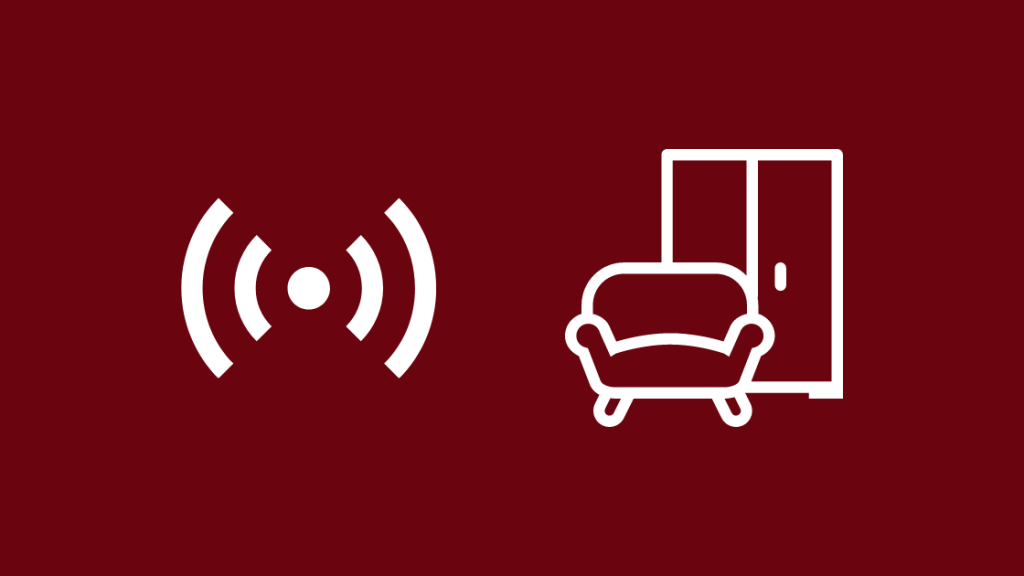
உங்கள் ரிமோட்டில் உள்ள ஒலியளவு மற்றும் ஆற்றல் பொத்தான்கள் குறைந்த அதிர்வெண் கொண்ட அகச்சிவப்பு கதிர்வீச்சுகளைப் பயன்படுத்தி, தொலைக்காட்சி மூலம் பெறப்படும் சிக்னல்களை வெளியிடுகின்றன.
இந்த கதிர்வீச்சுகளின் பாதையில் ஏதேனும் பொருள் உள்ளதா எனப் பார்க்கவும். ரிமோட் மற்றும் டிவி.
தொகுதி மற்றும் பவர் பட்டன்களைத் தவிர ரிமோட்டில் உள்ள அனைத்து பொத்தான்களும் ரேடியோ-அதிர்வெண் கதிர்களைப் பயன்படுத்துவதால், இந்த இரண்டு பொத்தான்களும் பழுதடைந்ததாகத் தோன்றும் போது மீதமுள்ள ரிமோட் சரியாகச் செயல்படும்.<1
உங்கள் டிவியின் ஐஆர் சுயவிவரத்தை அமைக்கவும்
இதைச் செய்வதற்கான எளிய வழி பின்வருமாறு:
- உங்கள் டிவியில், அமைப்புகள் என்பதற்குச் செல்லவும்.
- உபகரணக் கட்டுப்பாடு
- க்கு செல் டிவியை மாற்றவும் , ஆனால் அதற்குப் பதிலாக அகச்சிவப்பு விருப்பங்களுக்குச் செல்லவும்
- உங்கள் வழியை IR சுயவிவரத்திற்குச் செல்லவும் , பின்னர் IR சுயவிவரத்தை மாற்றவும்
- சிக்கலைச் சரிசெய்கிறதா என்பதைப் பார்க்க எல்லாச் சாதனங்களிலும் இருந்து அதை உங்கள் குறிப்பிட்ட IR சுயவிவரத்திற்கு மாற்றவும்
சரியான HDMI இணைப்பை உறுதிசெய்யவும்
சரி பார்க்கவும் நீங்கள் Fire TVயை சரியான HDMI போர்ட்டுடன் இணைத்துள்ளீர்கள்.
அது HDMI-CEC போர்ட்டுடன் இணைக்கப்பட்டுள்ளதை உறுதிசெய்து, தொலைக்காட்சியின் சக்தி மற்றும் ஒலியளவை உள்ளமைக்க மற்ற ரிமோட் கண்ட்ரோல்களை அனுமதிக்கிறது.
நீங்கள் கண்டுபிடிக்க முடியும்இந்த போர்ட் உங்கள் டிவியின் பின்புறம் அல்லது டிவியின் இயக்க கையேட்டில் லேபிளிடப்பட்டுள்ளது.
ரிமோட்டை இணைத்து மீண்டும் இணைக்கவும்

சில சமயங்களில், ரிமோட்டை இணைப்பதை நீக்கி சரிசெய்வது போதுமானதாக இருக்கலாம். சிக்கல்.
டிவியில் இருந்து உங்கள் ஃபயர் ஸ்டிக் ரிமோட்டை இணைக்க, நீங்கள் செய்ய வேண்டியது எல்லாம் அமைப்புகள் , பின்னர் புளூடூத் கன்ட்ரோலர்கள் மற்றும் சாதனங்கள் என்பதற்குச் செல்லவும். Amazon Fire TV Remote ஐக் கிளிக் செய்து கேள்விக்குரிய சாதனத்தைத் தேர்வுசெய்ய வேண்டும்.
பின்னர் Menu + Back + Home ஐ அழுத்திப் பிடிக்கவும் 1>
இணையை நீக்கிய பிறகு, ரிமோட்டை மீண்டும் டிவியுடன் இணைக்க வேண்டும், இதைப் பின்வருமாறு எளிதாகச் செய்யலாம்.
- ஃபயர்ஸ்டிக்கை டிவியுடன் இணைக்கவும்.
- ஒருமுறை. ஃபயர் டிவி துவங்குகிறது, உங்கள் ஃபயர்ஸ்டிக் அருகே ரிமோட்டைப் பிடித்து, பின்னர் முகப்பு பட்டனை 10 வினாடிகள் அழுத்திப் பிடிக்கவும்.
- ரிமோட் உடனடியாக இணைக்கப்படாவிட்டால், செயல்முறையை மீண்டும் செய்யவும்.
- இந்தச் செயல்பாட்டிற்குப் பல முயற்சிகள் எடுக்கலாம்.
உபகரண அமைப்புகளை மாற்றவும்
உங்கள் தொலைக்காட்சியில், அமைப்புகள் க்குச் சென்று வட்டமிடவும். உபகரணக் கட்டுப்பாட்டுக்கு மேல்.
இதைத் தேர்ந்தெடுப்பது மற்றொரு மெனுவைக் காண்பிக்கும், உபகரணங்களை நிர்வகி என்ற விருப்பத்துடன், நீங்கள் TV >ஐக் கிளிக் செய்ய வேண்டும்; டிவியை மாற்று
இந்தப் படி ஒருமுறைமுடிந்துவிட்டது, நீங்கள் Firestick ரிமோட்டைப் புதுப்பிக்கலாம் என்று உங்களுக்குத் தெரிவிக்கும் ஒரு செய்தியைப் பெறுவீர்கள்.
Firestickஐ மறுதொடக்கம் செய்யுங்கள்
Firstickஐ பவர் சைக்கிள் ஓட்டினால் போதும்.
உங்கள் தொலைக்காட்சியில் ஃபயர்ஸ்டிக் முகப்புத் திரையில், அமைப்புகள் தாவலுக்குச் சென்று அதைக் கிளிக் செய்யவும் (இந்தத் திரையை அணுக உங்கள் ரிமோட்டில் உள்ள முகப்பு பொத்தானைக் கிளிக் செய்யலாம்).
செல்லவும். My Fire TV மெனுவுக்குச் சென்று, உங்கள் Firestick ஐ தானாக மறுதொடக்கம் செய்ய, Restart என்பதைக் கிளிக் செய்யவும்.
சில சக்தி சிக்கல்கள் இருந்தால், உங்கள் Fire Stick தொடர்ந்து மீண்டும் தொடங்கும்.
டிவி மற்றும் ஃபயர்ஸ்டிக்கை மீட்டமை
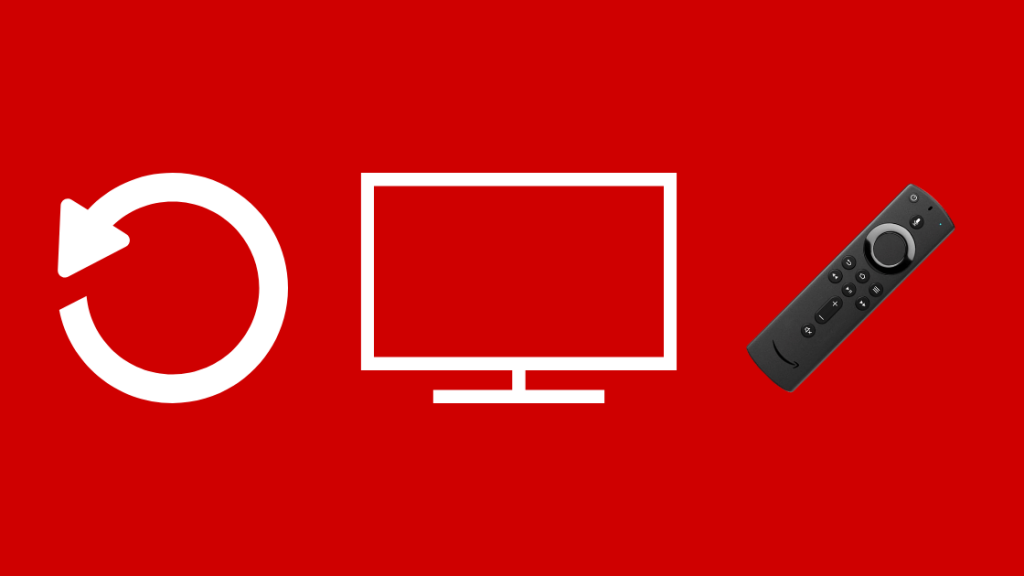
ஒரு எளிய மறுதொடக்கம் தந்திரத்தை செய்யவில்லை என்றால், ஃபயர்ஸ்டிக் சாதனத்தை ஃபேக்டரி ரீசெட் செய்ய முயற்சிக்க வேண்டும்.
இதைச் செய்ய, கிளிக் செய்து மற்றும் பின் மற்றும் வலது வழிசெலுத்தல் பொத்தான்களை குறைந்தது 10 வினாடிகள் பிடித்து, தொடரவும் என்பதைக் கிளிக் செய்யவும்.
பதிவிறக்கம் செய்யப்பட்ட அனைத்து உள்ளடக்கத்தையும் இது அழிக்கும் என்பதை நினைவில் கொள்ளவும் மற்றும் உங்கள் விருப்பங்களை மீட்டமைக்கவும். எனவே இதை கடைசி முயற்சியாக பயன்படுத்தவும்.
Firestick ஆப் ரிமோட்டைப் பயன்படுத்தவும்
உங்கள் ரிமோட் நிரந்தரமாக சேதமடைந்து, அதற்கு மாற்றாக நீங்கள் காத்திருக்க வேண்டியிருந்தால், இதற்கிடையில் Firestick Remote பயன்பாட்டைப் பயன்படுத்த முயற்சிக்கவும். ஆண்ட்ராய்டு சாதனம் அல்லது ஐபோன்.
ஆப்ஸை நிறுவியதும், அதை எப்படிச் செயல்பட வைப்பது என்பது இங்கே:
- ஃபயர் டிவி துவங்கிய பிறகு, உங்கள் அமேசானைப் பயன்படுத்தி ஃபயர்ஸ்டிக் ரிமோட் பயன்பாட்டில் உள்நுழையவும். கணக்கு
- கொடுக்கப்பட்ட பட்டியலில் இருந்து உங்கள் Fire TV சாதனத்தைத் தேர்ந்தெடுக்கவும்சாதனங்களின்
- தொலைக்காட்சியில் காட்டப்பட்டுள்ள குறியீட்டை பயன்பாட்டில் காட்டப்படும் வரியில் உள்ளிடவும்
- உங்கள் ஃபோன் இப்போது Fire TV ரிமோட்டாக செயல்படும்
ஆதரவைத் தொடர்புகொள்ளவும்

மேலே உள்ள படிகள் எதுவும் வேலை செய்யவில்லை எனில், நீங்கள் செய்யக்கூடிய சிறந்த விஷயம் Amazon's Fire TV வாடிக்கையாளர் ஆதரவைத் தொடர்புகொண்டு, சிக்கலைப் பற்றி அவர்களுக்குத் தெரிவிப்பதாகும்.
அவர்கள் உங்களுக்கு வழிகாட்டலாம். சிக்கலின் மூல காரணத்தைக் கண்டறிவதற்கான தொடர் சரிசெய்தல் படிகள்.
ரிமோட் நிரந்தரமாக உடைந்து போனால், புதிய ஒன்றைப் பெறுவதற்கு நீங்கள் பணம் செலுத்த வேண்டும்.
மேலும் பார்க்கவும்: Xfinity Router இல் DNS அமைப்புகளை மாற்றுவது எப்படிஇறுதிச் சிந்தனைகள் உங்கள் ஃபயர் ஸ்டிக் ரிமோட்டில் வேலை செய்வதற்கான வால்யூம்
ஃபயர் ஸ்டிக் ரிமோட் புளூடூத் அல்ல, ஐஆரைப் பயன்படுத்தி வேலை செய்கிறது என்பதைக் கவனத்தில் கொள்ளவும், எனவே உங்கள் ஃபயர் ஸ்டிக்கைக் கட்டுப்படுத்த Mi ரிமோட் ஆப்ஸைப் பயன்படுத்தலாம்.
நீங்கள் செய்யலாம். இந்த ஆப்ஸ் Xiaomi ஃபோன்களில் வருவதைக் கண்டறியவும். உங்கள் தொலைபேசியில் ஐஆர் பிளாஸ்டர் இருந்தால், உங்களுக்கு விருப்பமான ஐஆர் ரிமோட் ஆப்ஸையும் பதிவிறக்கம் செய்யலாம்.
இருப்பினும், நீங்கள் தொழில்நுட்ப ஆதரவைத் தொடர்பு கொள்ள வேண்டும் என்றால், நீங்கள் சரிசெய்ய முயற்சித்த பல்வேறு படிகளைப் பற்றி அவர்களுக்குத் தெரியப்படுத்துமாறு பரிந்துரைக்கிறேன். இந்தச் சிக்கல் உங்கள் பொன்னான நேரத்தை மிச்சப்படுத்துகிறது.
நீங்கள் படித்து மகிழலாம்:
- ஃபயர் ஸ்டிக் ரிமோட் வேலை செய்யாது: சிக்கலைத் தீர்ப்பது எப்படி [2021]
- ஃபயர் ஸ்டிக் சிக்னல் இல்லை: நொடிகளில் சரி செய்யப்பட்டது [2021]
- ரிமோட் இல்லாமல் வைஃபையுடன் ஃபயர்ஸ்டிக்கை இணைப்பது எப்படி [2021]
- நெருப்புக் குச்சி கறுப்பாகப் போகிறது: நொடிகளில் அதை எவ்வாறு சரிசெய்வது [2021]
அடிக்கடி கேட்கப்படும்கேள்விகள்
எனது ஃபயர்ஸ்டிக் ரிமோட்டை எப்படி முடக்குவது?
சிறிது நேரம் ஃபயர்ஸ்டிக்கை அன்ப்ளக் செய்து பாருங்கள் அல்லது டிவி அமைப்புகள் மூலம் ஃபயர்ஸ்டிக்கை மறுதொடக்கம் செய்யவும் அல்லது ரிமோட்டில் உள்ள ஹோம் பட்டனைப் பயன்படுத்தவும். இது Firestick இல் நிறுவப்பட்ட ஒரு குறிப்பிட்ட பயன்பாட்டினால் ஏற்பட்ட கோளாறாகவும் இருக்கலாம், அதை அகற்ற வேண்டும்.
எனது Firestick ரிமோட் ஏன் ஆரஞ்சு நிறத்தில் ஒளிரும்?
உங்கள் ரிமோட்டில் உள்ள ஆரஞ்சு ஃபிளாஷ் என்றால் Firestick நுழைந்துள்ளது என்று அர்த்தம் கண்டுபிடிப்புப் பயன்முறை , அது இணைக்கப்படுவதற்கு பொருத்தமான அருகிலுள்ள சாதனத்தைத் தேடுகிறது.
ஃபயர்ஸ்டிக் எத்தனை ஆண்டுகள் நீடிக்கும்?
நீங்கள் கவனமாக இருக்கும் வரை அதன் பயன்பாடு, ஒரு ஃபயர்ஸ்டிக் குறைந்தது 3-5 ஆண்டுகள் நீடிக்கும். இருப்பினும், மற்ற எலக்ட்ரானிக் சாதனங்களைப் போல, அதன் ஆயுட்காலம் துல்லியமாக கணிக்க முடியாது.
பழைய ஃபயர்ஸ்டிக் ரிமோட்டை புதிய ஃபயர்ஸ்டிக் உடன் இணைக்க முடியுமா?
ஆம், இதைச் செய்ய, நீங்கள் செய்ய வேண்டும் ஒவ்வொரு முறை மாறும்போதும் முகப்பு விசையை 10-20 வினாடிகளுக்கு அழுத்தவும். பிறகு, ஃபயர்ஸ்டிக்கின் முன், நீங்கள் பயன்படுத்த விரும்பும் முகப்பு விசையை குறைந்தது 10-20 வினாடிகளுக்கு அது ஒளிரத் தொடங்கும் வரை அழுத்தவும். நீங்கள் இணைக்கப்பட்டிருக்க வேண்டும்.

